cPanelにアクセスできません。 IPブロックの理由
私たちがホストしているウェブサイトにアクセスできない場合があります。それ以上は、cPanelやウェブメールにアクセスできません。リンクhttp:// serverIP / cpanel およびhttp://cpanel.domain.com エラーメッセージが表示されていますサーバー接続がタイムアウトしました 。何が起こっている?まず、サーバーが稼働しているかどうかを確認する必要があります。 https://www.namecheap.com/status-updates/にアクセスして、既知の技術的な問題があるかどうかを確認してください。サーバーが正常に実行されている場合、おそらく外部IPアドレスがファイアウォールによってブロックされています。
サーバーに接続しようとすると、ブラウザに次のようなテキストが表示されます。
*接続がリセットされました。ページの読み込み中にサーバーへの接続がリセットされました。
*サイトが一時的に利用できないか、ビジー状態である可能性があります。しばらくしてからもう一度お試しください。
*ページを読み込めない場合は、コンピュータのネットワーク接続を確認してください。
*コンピュータまたはネットワークがファイアウォールまたはプロキシで保護されている場合は、FirefoxがWebへのアクセスが許可されています。
ファイアウォールは、正当な通信の通過を許可しながら、不正アクセスからネットワークを保護するように設計されたデバイスのセットです。セキュリティ上の理由から、サーバーにもファイアウォールをインストールしました。
ファイアウォール監視プログラムによって不正アクセスの試みが検出された特定の外部IPアドレスに対して、自動ファイアウォールブロックが作成されます。 IPアドレスからのログイン試行が20回失敗した場合、10分間一時的にブロックされます。この期間中にさらに失敗したログイン試行が検出されると、IPは永続的にブロックされます。サーバーが異なるIPアドレスからの15回のログイン試行の失敗を検出した場合、このアカウントは5分間一時的にロックされます。
したがって、特定のコンピューターからWebサイト、cPanel、およびWebメールに接続できない場合は、ファイアウォールルールがトリガーされている可能性があります。 サポートにご連絡ください。喜んでIPのロックを解除します。ここで外部IPアドレスを確認できます。
IPがブロックされる理由とそれを回避する方法は何ですか?
- 失敗したcPanelログインの試行回数を超えています
- POP3 / IMAP/SMTPまたはWebメールログインに失敗しました
- メールクライアントの設定が正しくありません
- FTP/SSHログインの失敗
- ウェブページへのログインに失敗しました
- ポートスキャンアクティビティ
- 失敗したcPanelログインの試行回数を超えています
初めてcPanelにログインできなかった場合は、できるだけ多くログインしないでください。間違ったログイン詳細を300秒間に20回使用すると、IPがブロックされます。これを回避するには、Namecheapアカウントで自動ログインオプションを使用するか、ホスティングパッケージに関連付けられた電子メールアカウントに送信されたウェルカム電子メールガイドでログインの詳細を確認してください。それ以外の場合は、サポートからcPanelのパスワードのリセットをリクエストしてください。
注: ロボフォームとLastpassのウェブブラウザアドオンを使用すると、ログイン情報を入力して覚えなくても、ログイン情報を安全に保つことができます。
- POP3 / IMAP/SMTPまたはWebメールログインの失敗
cPanelのログイン保護とは別に、ファイアウォールはメールサービスへの不正アクセスも防止します。
1.ウェブメールのログイン試行の失敗によるブロック
ウェブメールへのログインに問題があり、その結果、cPanelとウェブメールの両方が利用できなくなった場合、ほとんどの場合電子メールアクセスに対して同様のIPブロックをトリガーした可能性があります。
2. POP3/IMAPログイン試行の失敗によるブロック
メールクライアントでのIMAP/POP3認証失敗に関連するエラー/ポップアップウィンドウの受信を開始した場合は、電子メールアカウントのログイン資格情報が古くなっているか、正しくない可能性があります。残念ながら、この場合、電子メールクライアントはメールサーバーへのアクセスの試行を停止しません。その結果、永続的なIPブロックが発生する可能性もあります。
3.SMTPログイン試行の失敗によるブロック
この種のブロックは、SMTP認証データが無効であるため、メールクライアントからメールを送信できない場合に発生します(受信メールサーバーの正しい設定を維持し、問題なく新しい電子メールを受信できます)。このような問題の通常の症状は、「送信トレイ」フォルダを離れない電子メール、またはSMTP認証の失敗を通知するエラー/ポップアップメッセージです。 SMTPログインが完全な電子メールアドレスであり、パスワードが受信メールサーバーの場合と同じであることを確認してください。
それでも古いパスワードでログインできない場合は、IPアドレスのロックが解除されたらパスワードをリセットすることを検討してください。 メールアカウントのcPanelアカウントでそれを行うことができます ページ>>管理 オプション:
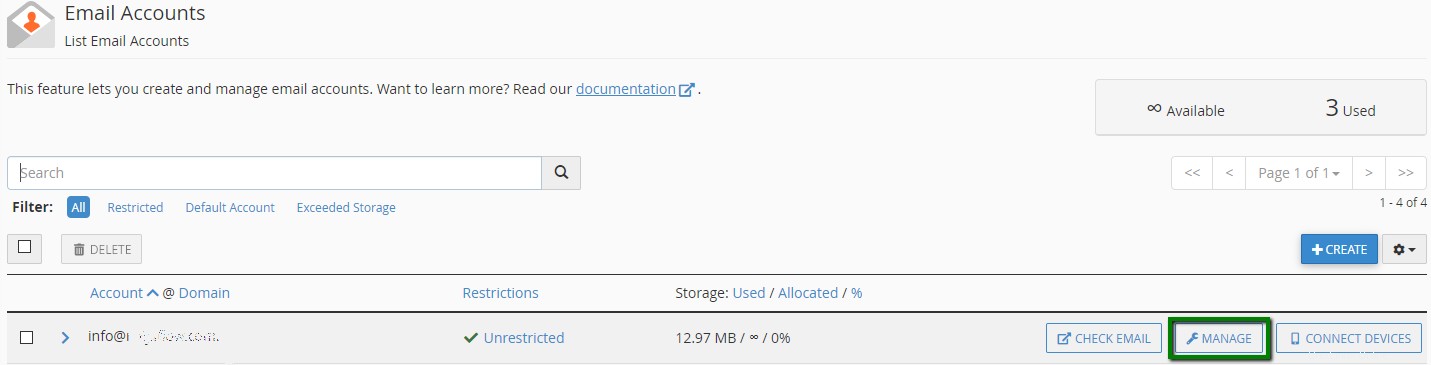
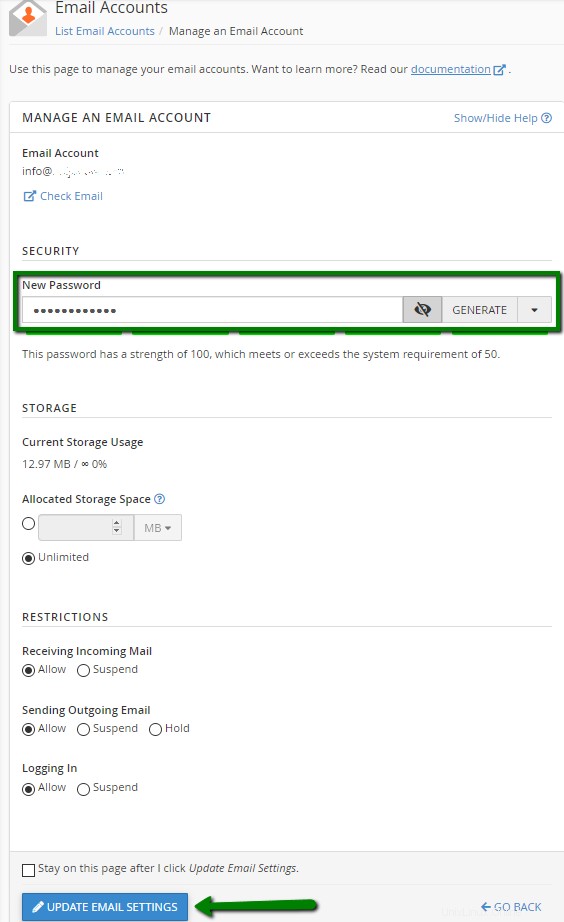
- メールクライアントの設定が正しくありません
電子メールクライアントの設定によってもIPブロックが発生する可能性があるため、電子メールクライアントの設定に苦労している場合は、機能していない電子メールアカウントを電子メールクライアントから削除し、後で最初からやり直すことをお勧めします。正しい設定はここにあります。
LiveChatでのセットアップについてもサポートさせていただきます。
注: サーバーへのPOP3クエリが頻繁に発生すると、一般的なサーバーの負荷が高くなる可能性があります。これを回避するために、すべての共有ユーザーに対して、単一のIPアドレスから1時間あたり100のPOP3接続の制限を実装しました。したがって、IPブロッキングを回避するために、POP3メールチェック間隔を5分未満に設定することはお勧めしません。
- FTP/SSHログインの失敗
FTPクライアントが正しいログイン詳細と適切な設定を使用していることを確認してください。こちらで確認できます。 FTPにはポート21を使用し、SFTP(SSH)には21098を使用してください。ユーザーの要求ごとにSSHを有効にすることに注意してください。したがって、SSHを有効にするリクエストについては、サポート経由でお問い合わせください。 SSH経由で接続するためのヒントはここにあります。
- ウェブページへのログインに失敗しました
- PortScanアクティビティ
ポートスキャンは、アクティブなポートを見つけてそのサービスの既知の脆弱性を悪用することを目的として、クライアントの要求をホスト上のサーバーポートアドレスの範囲に送信する攻撃です。これを回避するには、サーバーのポートを永続的にスキャンしようとしないようにクライアントが構成されていることを確認してください。ネットワーク内のすべてのFTPおよびメールクライアントのタイムアウト間隔を減らします。ネットワークに多数のユーザーがいて、すべてのユーザーが外部IPアドレスからインターネットにアクセスしている場合は、FTPまたはメールクライアントを使用して頻繁に再接続しないようにしてください。 1つのIPからの接続要求により、ファイアウォールがトリガーされてIPがブロックされる可能性があります。次の方法で、接続するすべてのサイトのFileZillaの最大同時接続数を変更できます。
1. FTPプログラムFileZillaを起動し、[編集]->[設定]に移動します
2.左側設定のサイドバーメニュー ウィンドウに、転送が表示されます。 オプション。クリックして。
3.同時転送の下で 「最大同時転送数:」というラベルがあり、次に数値が入ったテキストボックスがあります。数が3以下であることを確認してください。複数の接続があると長期的にはアップロードが遅くなるため、可能であればこの値を1に保つことをお勧めします。値が3を超えると、ブロックされる可能性があります。
4.「OK」というラベルの付いたボタンを押して、FileZillaを終了します。次に、変更を有効にするために再起動します。
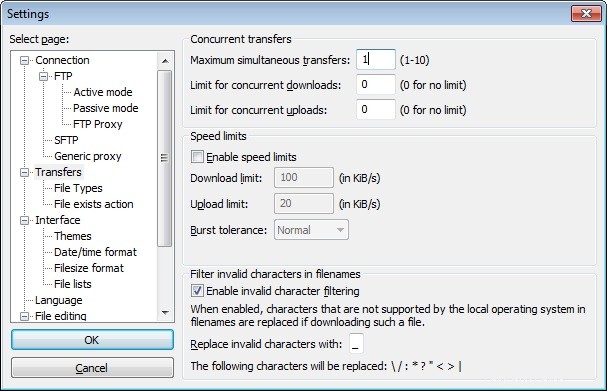
サイトごとに同時FTP接続の最大数を変更するには、[ファイル]->[サイトマネージャー]に移動する必要があります。編集したい保存済みのウェブサイトをクリックし、「転送設定」タブをクリックします。そこにリストされているテキストボックスの値を3以下に変更し、[OK]というラベルの付いたボタンを押し、FileZillaを切断して再起動すると、変更が有効になります。
以上です!
サポートが必要ですか?ヘルプデスク経由でお問い合わせください